RICOH理光打印机快速入门
RICOH打印复印一体机使用技巧

打印复印一体机使用注意事项
1、大打印机使用前预热30分钟
2、大打印机晚上不用时及时关机
3、大打印机打印时注意默认双面打印,请提前做好选择单/双面
4、一次性打印/复印不要超过200张,机器要休息几分钟
5、大打印机代号:Aficio MP 7502,小打印机型号:HP Laserjet M1136 MFP
6、纸张选择:A4/B5/A3
7、一旦选错命令,立刻按屏幕上STOP 键取消相关打印命令。
8、复印时方法一:首先把原版放在玻璃板上,然后从屏幕上选择复印机纸张大小
A4/B5/A3,等倍(或缩小、放大),单面(或双面)按START键。
(如果是正反复印上面步骤需要再重复一次即可。
)
方法二:首先把纸质(适用用A4/B5/A3)放在机器上灰色塑料板上,然后等待面板缓缓升起,选择单双面、是否等倍,最后按START键即可。
理光打印机操作指南
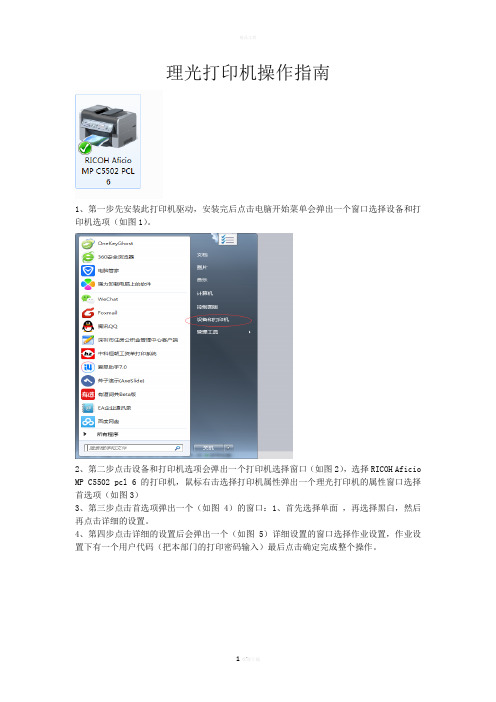
理光打印机操作指南
1、第一步先安装此打印机驱动,安装完后点击电脑开始菜单会弹出一个窗口选择设备和打印机选项(如图1)。
2、第二步点击设备和打印机选项会弹出一个打印机选择窗口(如图2),选择RICOH Aficio MP C5502 pcl 6的打印机,鼠标右击选择打印机属性弹出一个理光打印机的属性窗口选择首选项(如图3)
3、第三步点击首选项弹出一个(如图4)的窗口:1、首先选择单面,再选择黑白,然后再点击详细的设置。
4、第四步点击详细的设置后会弹出一个(如图5)详细设置的窗口选择作业设置,作业设置下有一个用户代码(把本部门的打印密码输入)最后点击确定完成整个操作。
欢迎您的下载,
资料仅供参考!
致力为企业和个人提供合同协议,策划案计划书,学习资料等等
打造全网一站式需求。
RICOH DX2430C打印机 操作说明书

使用选购的彩色印筒进行彩色印刷 ............................................................. 33 进行彩色印刷 ....................................................................................................... 33 更换彩色印筒单元 ............................................................................................... 33 双色印刷 ............................................................................................................... 35
关于电气和电子设备的用户信息 .................................................................. 3 欧盟、瑞士和挪威的用户 ..................................................................................... 3 所有其他用户 ......................................................................................................... 3
键 ........................................................................................................................... 10 指示灯 ................................................................................................................... 11
理光复印机操作指南

理光复印机操作指南理光复印机是一种常见的办公设备,可以帮助我们快速复制文件和文档。
正确地操作理光复印机不仅可以提高工作效率,还能延长设备的使用寿命。
本文将为您提供一份详细的理光复印机操作指南,帮助您轻松掌握复印机的基本操作和常见问题解决方法。
第一部分:基本操作1. 打开复印机:通常,在理光复印机的控制面板上有一个开关按钮,将其打开以启动复印机。
等待复印机启动完成,并确保它处于正常工作状态。
2. 放置原稿:在复印机的扫描仪盖上打开后,将要复印的文件或文档放在扫描仪玻璃上,确保它们位于正确的位置,并且没有褶皱或折叠。
3. 设定复印设置:根据需要,您可以在控制面板上选择不同的复印设置,如复制数量、纸张尺寸、双面打印等。
确保您选择了适合您需求的设置。
4. 开始复印:在确认设置无误后,按下开始复印的按钮,等待复印完成。
第二部分:高级操作1. 复印双面文档:如果您的文件需要双面打印,请选择双面打印选项。
理光复印机会自动识别要复制的原稿的正反面,并按照正确的顺序进行复制。
2. 修改复印设置:如果需要修改复印的一些设置,如复印数量、放大或缩小比例等,您可以在控制面板上找到相应的选项进行调整。
确保在开始复印之前检查设置是否正确。
3. 选择纸张类型:理光复印机适用于不同类型的纸张,如普通纸、名片纸、信封等。
在复印前,请选择适合所需复印的纸张类型,以确保结果的质量和耐久性。
4. 复印文件排序:如果您需要按照特定顺序复印多个文件,请在控制面板上选择复印文件的排序选项。
理光复印机会按照您选择的排序顺序进行复印。
第三部分:常见问题解决方法1. 卡纸问题:如果复印机卡住纸张,最好的解决方法是小心地取出纸张,并检查是否有损坏的纸张或纸屑。
清理干净后,重新放置纸张并尝试再次复印。
2. 印刷质量问题:如果复印件的印刷质量不佳,可能是墨盒干燥或需要更换。
您可以按照复印机的使用手册中的说明进行墨盒更换或清洁墨盒。
3. 无法复印多页文件:如果您无法同时复印多页文件,可能是纸张堆积过多导致的。
理光立体打印机基本教程,以型号:Aficio MP C2500 为例子
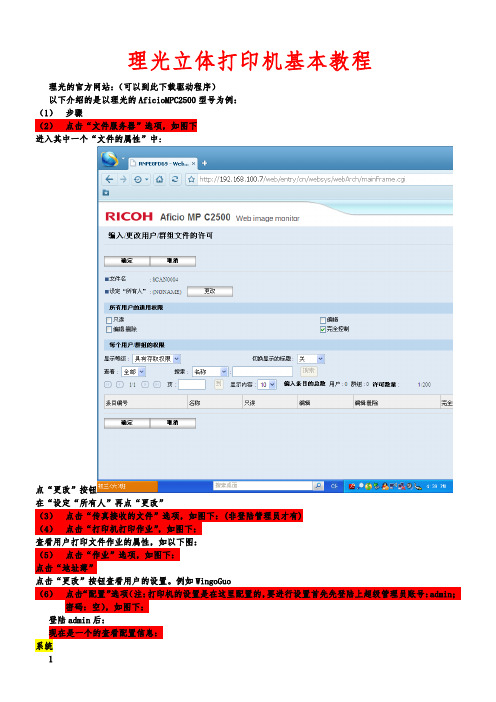
理光立体打印机基本教程理光的官方网站:(可以到此下载驱动程序)以下介绍的是以理光的AficioMPC2500型号为例:(1)步骤(2)点击“文件服务器”选项,如图下进入其中一个“文件的属性”中:点“更改”按钮(3)点击“传真接收的文件”选项,如图下:(非登陆管理员才有)(4)点击“打印机打印作业”,如图下:查看用户打印文件作业的属性,如以下图:(5)点击“作业”选项,如图下:点击“地址薄”点击“更改”按钮查看用户的设置。
例如WingoGuo(6)点击“配置”选项(注:打印机的设置是在这里配置的,要进行设置首先先登陆上超级管理员账号:admin;密码:空),如图下:登陆admin后:现在是一个的查看配置信息:系统12纸张12日期/时间1定时器1日记1电子邮件12AppleTalk1SMB1SNMP123SNMPv3123SSDP1 Bonjour1系统记录1打印基本设置122IP-传真网关设置1传真参数设置12接口设置1网络安全123访问权控制12IPP验证SSL/TLSSSh站点证书RemoteCommunicationGate设置RemoteCommunicationGate代理服务器网页12启动设置扩展功能信息安装卸载更改分配管理员工具复制卡保存数据1。
RICOH SP100SU 操作说明书 用户指南

操作说明书用户指南为安全和正确使用起见,使用机器前请务必阅读“安全信息”。
目录1. 机器指南如何阅读本手册 (5)介绍 (5)法律禁止 (5)免责声明 (5)请使用中性复印纸 (5)部件指南 (7)外部 (7)内部 (8)控制面板 (9)安装驱动程序和软件 (11)快速安装 (11)升级或删除打印机驱动程序 (11)安装Smart Organizing Monitor (12)什么是Smart Organizing Monitor? (13)2. 装入纸张支持的纸张 (15)不推荐的纸张类型 (16)打印区域 (17)装入纸张 (19)通过Smart Organizing Monitor指定纸张类型和纸张尺寸 (20)放置原稿 (22)关于原稿 (22)在曝光玻璃上放置原稿 (22)3. 打印文件基本操作 (25)在纸张的两面打印 (26)取消打印作业 (27)如果发生纸张不匹配 (28)使用不匹配的纸张继续打印 (28)取消打印作业 (28)4. 复印原稿基本操作 (29)1取消复印 (29)进行放大或缩小复印 (31)指定缩小/放大 (31)将ID卡的两面复印到纸张的一面上 (32)复印ID卡 (32)指定扫描设置 (34)调整图像浓度 (34)根据原稿选择文件类型 (34)5. 通过计算机扫描基本操作 (37)TWAIN扫描 (37)WIA扫描的基本操作 (38)6. 通过Smart Organizing Monitor配置机器查看系统信息 (39)查看状态信息 (39)打印配置页 (40)配置机器设置 (41)选项卡设置 (41)更新固件 (42)7. 维护机器更换打印盒 (43)清洁注意事项 (45)清洁机器内部 (46)清洁曝光玻璃 (47)8. 故障排除常见问题 (49)送纸问题 (50)取出打印卡纸 (51)打印质量问题 (54)查看机器情况 (54)打印机问题 (55)打印位置与显示位置不一致 (55)复印机问题 (57)2扫描仪问题 (58)控制面板上的错误和状态指示 (59)屏幕上的代码 (59)Smart Organizing Monitor中的错误和状态信息 (60)9. 附录碳粉的注意事项 (61)移动和搬运打印机 (62)处理 (62)到何处询问 (62)耗材 (63)打印盒 (63)机器规格 (64)常规功能规格 (64)打印机功能规格 (65)复印机功能规格 (65)扫描仪功能规格 (66)商标 (67)索引 (69)341. 机器指南如何阅读本手册1介绍本手册包括有关如何操作和使用本机器的详细说明和注意事项。
理光工程打印机使用说明
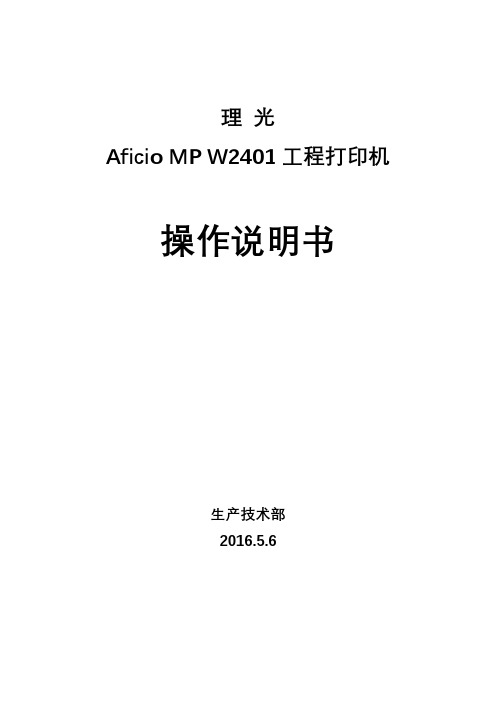
理 光 Aficio MP W2401工程打印机 操作说明书生产技术部2016.5.6一、使用前准备工作 【注意:本打印机和连接的电脑已经设置好此步骤,无需重设。
】1、与工程打印机连接的电脑要求:电脑的安装系统为Windows XP,并安装与之匹配的打印机驱动程序,同时必需添加有“guest用户”。
2、电脑与打印机的连接,网络设置使用网线连接,“端口”选择IP连接。
设置如下:(1)按下【用户工具/计数器】键(2)按下【系统设置】(3)按下【接口设置】(4)在“网络”设置界面进行设置。
(5)【机器IPv4地址】为:192.168.2.5;【IPv4网关地址】为:192.168.2.1;【IPv6无状态地址自动配置】为:有效;【DDNS配置】:有效。
(6)因此,与之连接的电脑的IPv4网关地址也设置为192.168.2.1,子网掩码为:255.255.255.0。
(注意:此地址必需与打印机的地址一致,不能更改。
) 3、注册共享文件夹通过注册共享文件夹,可向该文件夹直接发送扫面文件。
SMB:用于将文件发送到共享Windows文件夹。
注册SMB文件夹:(1)打开与打印机连接的电脑,在我的电脑的某个磁盘中新建一个文件夹,右击该文件夹,单击“共享与安全”,将“在网络上共享这个文件夹:共享名 ”和“允许网络用户更改我的文件”勾选上,单击“确定”。
(2)按下打印机的【用户工具/计数器】键。
(3)按下【系统设置】(4)按下【管理员工具】(5)按下【通讯薄管理】(6)按下【新编入】,出现“编入/更改通讯簿”对话框。
(7)在“名称”后面按下【更改】,出现软键盘界面,输入名称,然后按【确定】。
本计算机注册的名称为“001”。
(8)在“注册号码”处按【更改】,输入号码(例如:00001),按【确定】。
(9)按【验证信息】,“SMTP验证”选择【请勿制定】,按【向后】到下一页,在“文件夹验证”后面按【制定其它验证信息】,在“登录用户名”后按【更改】,用软键盘输入“guest”,按【确定】。
RICOH Aficio MP1801 操作说明书

- 1、下载文档前请自行甄别文档内容的完整性,平台不提供额外的编辑、内容补充、找答案等附加服务。
- 2、"仅部分预览"的文档,不可在线预览部分如存在完整性等问题,可反馈申请退款(可完整预览的文档不适用该条件!)。
- 3、如文档侵犯您的权益,请联系客服反馈,我们会尽快为您处理(人工客服工作时间:9:00-18:30)。
• Windows Vista、Windows Server 2003/2008: 右击机器图标,然后单击 [属性]。
• Windows 7/8/8.1、Windows Server 2008 R2/2012/2012 R2: 右击机器图标,然后单击 [打印机 属性]。
单击 [高级] 选项卡。
●●合并双面(2原稿) ●●合并双面(4原稿)
在此模式下,将在一张纸的两面上合并打 印多页原稿。
将一份双面原稿复印到两张纸上(单面 打印)。 ●●双→单合并(2原稿) 将一份双面原稿复印到一张纸的一面。 ●●双→单合并(4原稿) 将两份双面原稿复印到一张纸的一面。 ●●双→双(不合并) 双面复印双面原稿。 ●●双→双合并(2原稿) 将一份双面原稿的两面复印到一张纸的一 面,将另一份双面原稿的两面复印到该纸 张的另一面。 ●●双→双合并(4原稿) 将四份双面原稿复印到一张纸上,每面 四页。
使用双面和合并打印复印 双面原稿
使用扫描到电子邮件 / 文件夹
此部分介绍通过电子邮件发送扫描文件或将 扫描文件发送到计算机的基本操作。 要将扫描文件发送到电子邮件地址(扫描到 电子邮件)或网络计算机中的共享文件夹 (扫描到文件夹),必须首先使用W e b Image Monitor在通讯簿中注册目的地。请 参见《操作说明书》中的“注册扫描目的 地” 。 需要DDST单元才能使用此功能。
12【. 确定】键 按该键可确认设置或进入下一级菜单树。
13【. 跳过】键 按该键可取消最后一次操作或退出到上一级菜 单树。
14. 选择键
此部分介绍如何使用控制面板指定纸张尺寸 和纸张类型。 您可以指定装入纸盘的纸张尺寸。
❖ 指定标准纸张尺寸 按【用户工具】键。
选择 [系统设置]。
选择 [纸盘纸张设置],然后按 Байду номын сангаас确定】键。
将原稿放在曝光玻璃上或A D F 中。
要放置原稿,请参见“放置原稿”
按【扫描】键。
此部分介绍如何双面复印双面原稿、将两页 原稿复印到一张纸上或将四页原稿复印到一 张纸上(每面两页)。
按 [通讯簿]。
• 只有当原稿放在ADF中而不是放在曝光玻 璃上时才可使用此功能。
●●双→单(不合并)
选择 [按名称搜索] 或 [按ID搜 索],然后按【确定】键。
前
前
后
后
CES165
按【ID卡复印】键。
将原稿面朝下放在曝光玻璃上。 将原稿与左后角对齐。
DJC030
按【开始】键。
将原稿反面朝下、顶端朝向机 器后部放在曝光玻璃上,然后 再次按【开始】键。
扫描ID卡
您可以扫描I D卡的两面,并将扫描的图像发 送到电子邮件地址或文件夹。 需要DDST单元才能使用此功能。
按 [比例]。
按 [微调]。
使用数字键指定所需的比率。
按【确定】键。
使用双面和合并打印复印单 面原稿
此部分介绍如何在纸张的一面或两面合并打 印多页(两页或四页)。 ●●单→双(不合并)
在一张纸的两面上复印两张单面页。
●●合并单面(2原稿) ●●合并单面(4原稿)
在此模式下,将在一张纸的一面上合并打 印两页或四页原稿。
单击 [新驱动程序...],然后单 击 [下一步]。
单击 [从磁盘安装...]。
单击 [浏览...],然后选择驱动 程序位置。
单击 [确定]。
选择机器型号,然后单击 [下 一步]。
驱动程序开始更新。
单击 [完成]。
单击 [确定] 以关闭打印机属性 窗口。
重启计算机。
为快捷键分配设置
通过为快捷键分配设置,您可以使用单一按 键访问常用设置。 您可以配置以下七种功能的设置: • 文件夹打印 • A3至A4 • A4至A3 • 重氮复印 • 凭证复印 • 身份证扫描 • 扫描地址
要输入小数点,请按 [ ] 键。
使用数字键输入长度,然后按 【确定】键。
要输入小数点,请按 [ ] 键。
按【用户工具】键返回到初始 屏幕。
复印身份证
您可以将身份证或其他小文件的正反面复印 到一张纸的一面。
• 只有当原稿放在曝光玻璃上而不是放在 ADF中时才可使用此功能。
• 要使用此功能,用于打印复印稿的纸张尺 寸必须设置为A4、A5、A6、信纸或半 信纸。
输入名称。
按【确定】键。
❖ 打印文件
进入“复印”设置,然后按 [文件夹打印]。
选择 [打印]。
选择要打印的文件。
按【确定】键。
按【开始】键。
复印
此部分介绍进行复印的基本步骤。 使用尺寸相同的纸张和原稿。如果原稿尺寸 与纸张尺寸不同,请指定缩放比率。有关详 细信息,请参见“指定缩小/放大”。
按【复印】键。 将原稿放在曝光玻璃上或A D F 中。
滚动通讯簿,然后按【确定】键。
搜 索 所 需 目 的 地 , 然 后 按【 确 定】键。
按【开始】键。
根据机器设置的不同,从曝光玻璃进 行扫描时,可能会在显示屏上看到以 下屏幕。 开始扫描下一页?
是
否
如果看到此屏幕,请进入下一个步骤。
如果有多个原稿要扫描,请将 下一个原稿放在曝光玻璃上, 然后按 [是]。重复此步骤,直 到所有原稿扫描完毕。
DJC021
可根据需要配置高级影印设置。
有关详细信息,请参见《操作说明书》
中的“指定扫描设置”
。
DJC019
选择 [纸盘纸张设置],然后 按【确定】键。
为目标纸盘选择纸张尺寸设 置,然后按【确定】键。
选择 [自定义尺寸],然后按 【确定】键。
选择 [毫米] 或 [英寸],然后 按【确定】键。
使用数字键输入宽度,然后按 【确定】键。
• Windows 7、Windows Server 2008 R2: 在 [开始] 菜单中,选择 [设备和打 印机]。
• Windows 8/8.1、Windows Server 2012/2012 R2: 在桌面上将指针移至右下角,依次单 击 [设置]、[控制面板] 和 [查看设备 和打印机]。
为目标纸盘选择纸张尺寸设 置,然后按【确定】键。
选择所需的纸张尺寸,然后按 【确定】键。
按【用户工具】键返回到初始 屏幕。
❖ 指定自定义纸张尺寸 按【用户工具】键。
放置原稿
• 自动送稿器(正面朝上)
选择 [系统设置]。
此部分介绍将原稿放至曝光玻璃和A D F的 步骤。
放置原稿。
• 曝光玻璃(正面朝下)
单击 [快捷功能] 选项卡。 从 [快捷功能] 中指定要配置的 设置。 输入管理员密码。 单击 [确定]。
关闭Web浏览器。
© 2015
ZH CN
D245-7058
快速指南2/2
• 只有当原稿放在曝光玻璃上而不是放在
ADF中时才可使用此功能。
• 使用“ID卡扫描”功能时,必须首先使用
Web Image Monitor在通讯簿中注册目
的地。有关详细信息,请参见《操作说明
书》中的“注册扫描目的地”
。
按【扫描】键。
将原稿正面朝下、顶端朝向机 器后部放在曝光玻璃上。
按 [ID扫描]。
当所有原稿都已扫描完毕后,按 [否] 开始发送已扫描的文件。
更新打印机驱动程序
您可以从制造商网站下载最新版本的驱动 程序。下载最新驱动程序,然后执行以下 步骤。
打开打印机窗口。
• Windows Server 2003: 在 [开始] 菜单中,选择 [打印机和 传真]。
• Windows Vista、Windows Server 2008: 在 [开始] 菜单中选择 [控制面板], 然后单击 [硬件和声音] 类别中的 [打 印机]。
按【开始】键。
使用文件夹打印
最多可在机器上保存3份文件。保存的文件
可使用单一按键查看和打印。此功能称为
“文件夹打印”。
有关删除文件的详细信息,请参见《操作说
明书》中的“保存扫描文件”
。
❖ 保存文件
进入“复印”设置,然后按 [文件夹打印]。
选择 [保存]。
选择“空白”文件。
按【确定】键。
按【开始】键。
12
11
10
9 DJC101
按 [▲][▼] 键可滚动屏幕并选择菜单上的项目。
7. 【清除/停止】键
8. 【节能】键
9. 【用户工具】键 按该键可显示机器的系统设置配置菜单。
10【. 开始】键 按该键可开始复印或扫描。
11. 数字键 在指定复印数量等设置时用于输入数值,或者在指 定名称时用于输入字母。
❖ 使用控制面板分配设置 按【用户工具】键。
选择 [管理员工具],然后按【确 定】键。
如果系统要求您输入密码,则 使用数字键输入密码,然后按 【确定】键。
选择 [功能的快捷方式],然后按 【确定】键。
选择要配置的设置,然后按【确 定】键。
按【 用 户 工 具 】键 返 回 到 初 始 屏幕。
❖ 使用Web Image Monitor分配 设置 启动W e b浏览器,然后在地址 栏中输入“http://(机器的IP 地址或主机名)/”。 单击 [系统设置]。
按【双面/合并】键。
选择所需的复印模式,然后按 【确定】键。
选择纸张方向和页面顺序, 然后按【确定】键。
按【跳过】键。
将所有双面原稿正面朝上放 入ADF中。
选择纸盘。
按【开始】键。
按【双面/合并】键。
选择所需的复印模式,然后按 【确定】键。 选择纸张方向和页面顺序,然后 按【确定】键。 按【跳过】键。
3. 【ID卡复印】键 按该键可为当前作业进入ID卡复印模式。
4. 【扫描】键 按该键可切换到扫描仪模式。当机器处于扫描仪模 式时,该键保持亮起。
